So leiten Sie E-Mails in Outlook 365 automatisch weiter
- Melden Sie sich in Ihrem Outlook 365-Konto an.
- Wählen Sie oben rechts Einstellung und dann Optionen.
- Klicken Sie auf Posteingangsregeln und Neu.
- Wählen Sie Automatische Verarbeitung und Posteingangsregeln.
- Wählen Sie Neu.
- Wählen Sie Auf alle Nachrichten anwenden und dann Nachricht weiterleiten an.
- Fügen Sie im nächsten Fenster die E-Mail-Adresse hinzu, an die die E-Mail weitergeleitet werden soll.
 Naneedigital
Naneedigital
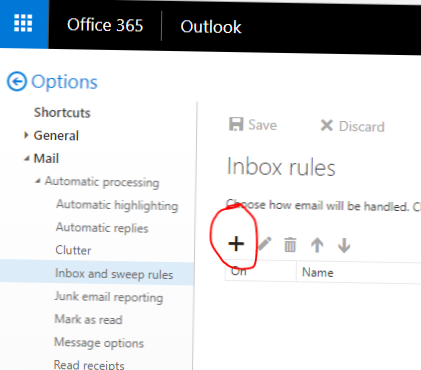


![Tabs Board-Suche und Wechseln zu einem geöffneten Tab mit einem Sprachbefehl [Chrome]](https://naneedigital.com/storage/img/images_1/tabs_board_search_and_switch_to_an_open_tab_with_a_voice_command_chrome.png)